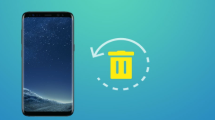Android Daten ohne Root wiederherstellen – So tun Sie
Manchmal löscht man wichtige Daten aus Versehen, die man aber später wiederherstellen will. In diesem Text erläutern wir Ihnen anhand verschiedener Methoden, wie Sie die Wiederherstellung der Daten auf Ihrem Android-Gerät durchführen können.
Es gibt die Daten auf Ihrem Android-Handy, die Sie schon lange nicht abgerufen haben. Deshalb haben Sie diese Daten gelöscht, um mehr Speicherplatz zu befreien. Aber eines Tages brauchen Sie diese Daten wieder und möchten sie finden. Oder Sie haben die wichtigen Daten versehentlich gelöscht und möchten sie wiederherstellen. Sind die Daten nicht mehr auffindbar? Oder muss man das Handy rooten? Zum Glück, nein!
Es ist einfach, die Android gelöschten Dateien wiederherzustellen, auch ohne Root. Durch die folgenden drei Methoden werden Sie genau erfahren, wie Sie es machen sollten.
KatalogVerbergen
Methode 1: Android gelöschte Fotos wiederherstellen ohne Root – durch Papierkorb
Die meisten Android Handys erlauben es, die gelöschten Fotos ohne Root wiederherzustellen. Es erfolgt einfach über den Papierkorb der Galerieanwendung. Dabei können Sie die Schritte unten befolgen:
Schritt 1: Klicken Sie auf die Galerie-App und dann auf das Drei-Punkt-Symbol.
Schritt 2: Klicken Sie auf den Papierkorb. Dann werden die gelöschten Fotos angezeigt.
Schritt 3: Tippen Sie auf das Foto, das Sie wiederherstellen möchten, um es auszuwählen. Danach klicken Sie auf Wiederherstellen.
Jetzt können Sie Ihre Fotos in der Galerie wieder sehen.
Durch Papierkorb können ausschließlich Fotos, die innerhalb von 30 Tagen gelöscht werden, wiederhergestellt werden. Für andere Dateitypen und die Fotos, die über 30 Tage gelöscht sind, gilt die Methode nicht.
Methode 2: Android gelöschte Dateien wiederherstellen ohne Root – mit DroidKit
Aus dem Papierkorb lassen sich die nur gelöschten Fotos wiederherstellen. Was ist denn mit der Datenrettung anderer Dateien? Wenn Sie auf dem Android Handy die Datenrettung ohne Root durchführen möchten, sollten Sie auf die Software vom Drittanbieter zugreifen.
Bei der Auswahl der besten Software sollten Sie die Leichtigkeit der Bedienung, die angebotenen Funktionen und den Preis berücksichtigen. Einige Softwares können zwar die Daten wiederherstellen, fordern aber das Root-Recht.Oder es müssen einige Apps vom Handy gelöscht werden , um die Daten wiederherzustellen. Die anderen Apps können viel kosten, um einen Zugang zu allen Funktionen zu haben.
Gibt es eine Software, die die Wiederherstellung der Daten vereinfacht und kostet wenig? DroidKit erfüllen Ihre Bedürfnisse mit den ausgezeichneten Funktionen.
- Alle Daten können wiederhergestellt werden, inkl. Fotos, Videos, Nachrichten, Kontakte usw.
- Die Vorschau der gelöschten Daten hilft Ihnen, nur die nötigen wiederherzustellen.
- Auch ohne Root werden die Daten wiederhergestellt.
- Insgesamt vier Wiederherstellungsmodi stehen Ihnen zur Verfügung.
Laden Sie DroitKit kostenlos herunter und probieren Sie es einfach aus!
Gratis Download (Win) Verfügbar für alle Windows Gratis Download (Mac) Verfügbar für alle Mac
Gratis Herunterladen* 100 % sauber und sicher
Folgen Sie dann den untenstehenden Schritten:
Schritt 1: Nach der Installation bitte starten Sie DroidKit auf Ihrem PC > Verbinden Sie Ihr Android Handy über ein USB-Kabel mit Ihrem PC > Tippen Sie auf Datenrettung und dann auf die Funktion Gerät schnell wiederherstellen.
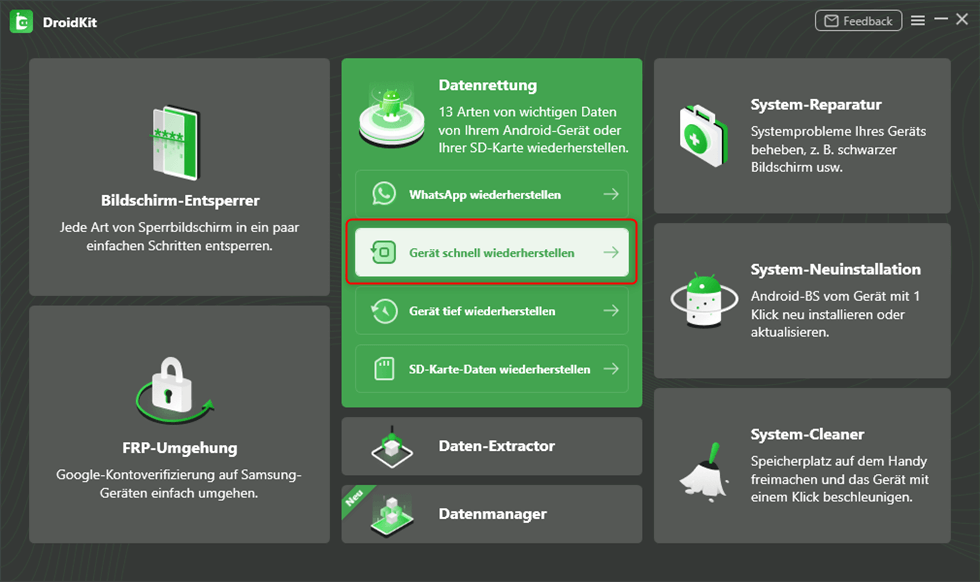
Gerät schnell wiederherstellen wählen
Schritt 2: Wählen Sie die Daten, die Sie wiederherstellen möchten, und tippen Sie auf Starten.
Schritt 3: Wenn nötig, können Sie die gelöschten Daten in der Vorschau anzeigen lassen. Wählen Sie die Daten aus, die Sie wiederherstellen möchten. Danach klicken Sie auf Zum Gerät oder Zum PC.
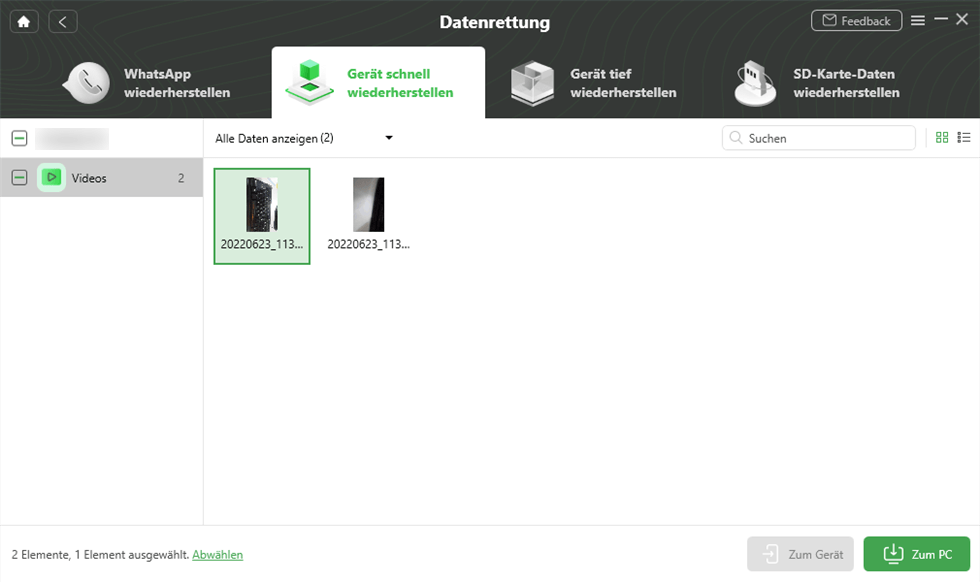
Gelöschte Videos ohne Root wiederherstellen
Schritt 4: Bitte warten Sie, bis die Bildschirmmeldung „Erfolgreich wiederhergestellt“ erscheint.
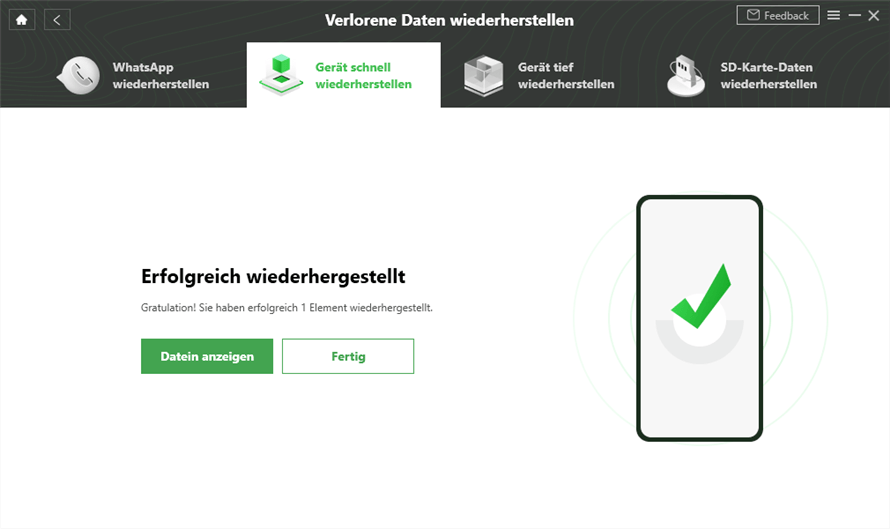
Abgeschlossen
Jetzt sind die Daten erfolgreich wiederhergestellt.
DroidKit bietet auch eine Möglichkeit, gelöschte Daten mit Root wiederherzustellen. Um mehr über die Schritte zu erfahren, lesen Sie bitte diesen Artikel: Wiederherstellen gelöschter Android-Videos – so geht’s
Methode 3: Android Daten wiederherstellen ohne Root – über Cloud Backup
Die Android Handys bieten heutzutage auch ein Konto von der Cloud an (z. B. Google-Konto), in dem Sie ein Backup von den wichtigen Daten Ihres Handys, z. B. Fotos, Kontakte o. Ä., machen können. Deshalb können die gelöschten Daten des Handys durch die Cloud wiederhergestellt werden. Aber selbstverständlich verbirgt sich ein Nachteil, dass die nicht in der Cloud gespeicherten Daten auch nicht wiederhergestellt werden können. Das heißt, zuvor mussten Sie schon beachten, dass Sie alle nötigen Daten gesichert haben.
Anhand des Google Kontos wird erklärt, wie es läuft. Für andere Cloud-Kontos ist der Vorgang ähnlich.
Schritt 1: Öffnen Sie auf dem Handy Einstellungen > Nutzer & Konten. Stellen Sie sicher, dass Sie mit dem Google Konto angemeldet sind, in dem die Daten gespeichert sind.
Schritt 2: Klicken Sie auf die Option Jetzt Synchronisieren und synchronisieren Sie die Daten, die Sie wiederherstellen möchten.
Fazit
Ohne Root gibt es manche Probleme und Schwierigkeiten, die bei der Datenrettung nicht zu vermeiden sind. DroidKit ist eine professionelle Datenrettungsssoftware, mit der die Wiederherstellung der Android Daten problemlos und einfach vorgeht. Und sie verspricht eine hohe Erfolgsquote!

Das könnte dich auch interessieren:
- So wiederherstellen Sie gelöschte Bilder auf Android ohne Root!
- Wiederherstellen gelöschter Android-Videos – so geht’s
- Wo sind gelöschte Dateien bei Android?
Gratis Download (Win) Verfügbar für alle Windows
Gratis Download (Mac) Verfügbar für alle Mac
Gratis Herunterladen * 100 % sauber und sicher
Weitere Fragen über Produkt? Kontaktieren Sie unser Support Team, um Lösungen zu bekommen >